タスクバーをObjectDockに置き換える

一見
ObjectDockを初めてインストールすると、固定されたすべてのアイコンをWindowsタスクバーに複製します(便利)。残念ながら、ピン留めされたWebアプリのアイコンは、ドックに収まるように拡大するとあまり良くありません。ドックの視覚的なスタイルは、Rocketdockに似たiOS(iPhone、iPad)アイコンドックとも一致します。 Windowsタスクバーと同様に、バーでアプリを開くと、ObjectDockに自動的に表示され、閉じると消えます。固定しない限り。

デフォルトの位置が気に入らない場合(Macのような底部)、ObjectDockは画面の4つの側面のいずれかにスナップできます。最初にテストを開始したとき、ObjectDockのタスクバーを完全に交換することに決めたのはそれほど時間はかかりませんでした。私はこれがどれだけ好きか…。

オプション。オプション。オプション!
オブジェクトドックは車よりもカスタマイズが多いXzibitによってポン引き。ドックは、オプションのホーム画面から簡単にカスタマイズできます。私が気に入っているのは、ほとんどすべてのオプションがリストされており、理解しやすいことです。素晴らしいUI。覚えておいてください、ほとんどすべての青いテキストは以下に示すようなリンクです。
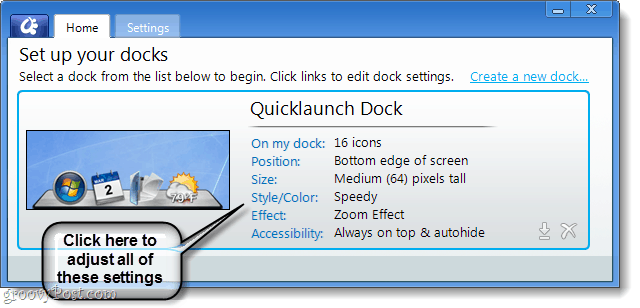
の オプション > 設定 タブには有効になっていないいくつかのグルーヴィーなオプションがありますデフォルトで。タスクバーを置き換える場合、「Windowsタスクバーを非表示にする」は必須のボタンです。残念ながら、Aero-Peekは有料版のプレミアム機能です。
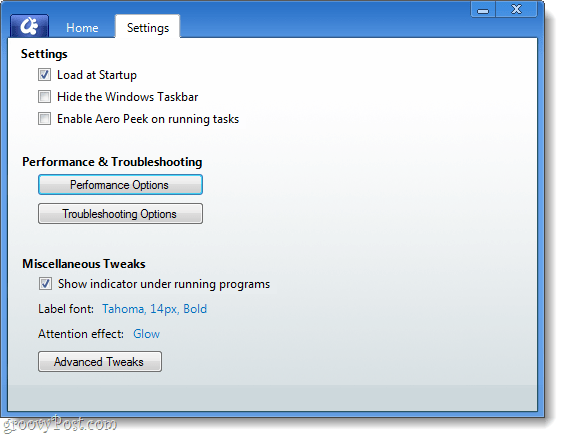
他のいくつかの高度なオプションの中で、パフォーマンス設定を調整できますが、非常に古いPCでObjectDockを実行している場合を除き、それらは問題になりません。
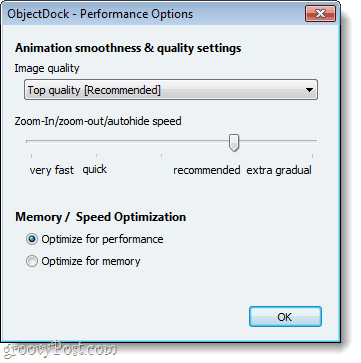
ドックレット
ObjectDockの私のお気に入りはドックレット。ドックレットは、週ごとの予測、時計、カレンダー、ウェブ検索、さらにはWindowsのスタートメニューへのリンクを含むドロップダウンです。残念ながら、6つのドックレットと3つのWindowsドックレットリンクしか取得できません。これは私にとっては十分ではありません。幸いなことに、オンラインコミュニティはかなり役に立ち、ダウンロードしてインストールできるさまざまなサードパーティのドックレットを作成しました。 ObjectDockでは、WinCustomize.comにアクセスしてさらにダウンロードすることをお勧めしています。
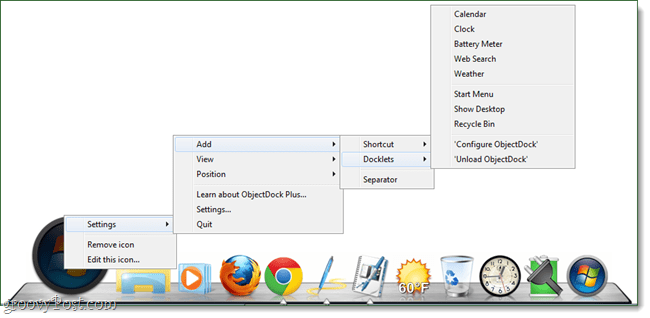
天気ドックレットは私のお気に入りであり、そのスクリーンショットを下で共有する必要がありました。
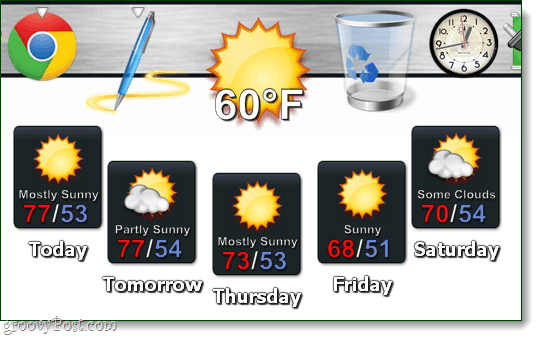
ドックレットで私の主な牛肉の一つはアナログスタイルの時計。 ObjectDockでは、ほとんどのドックレットのスキンをカスタマイズできますが、時計のスキンを変更してもアナログのままです。本当に?デジタルベイビーをください!
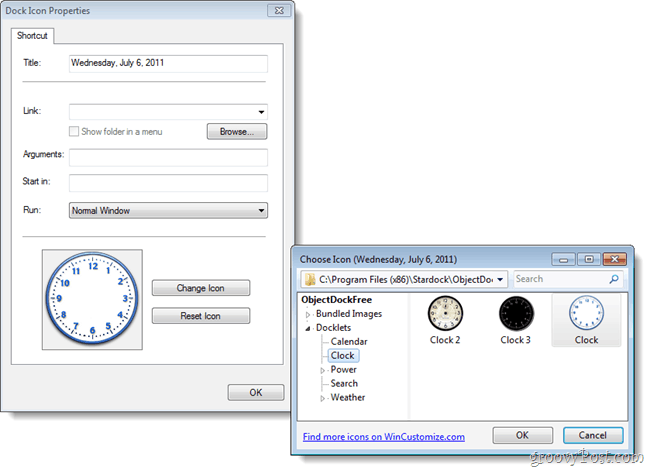
他のオタクと同じように、時計の修正を見つけました。サードパーティのデジタル時計ドックレットが時刻と日付を伝えるだけでなく、機能するアラームと完全にカスタマイズ可能なフォントを備えています。

テーマ
価値があるObjectDockについての最後のグルーヴィーなビット言及は異なるテーマです。デフォルトの「スピーディ」テーマが気に入らない場合は、それにこだわることはありません。 Stardockには12を超えるさまざまなストックテーマが含まれており、Webにはさらに何百ものテーマがあります。ただし、真に創造的になりたい場合は、ゼロから独自に作成するか、既存のテンプレートを使用できます。
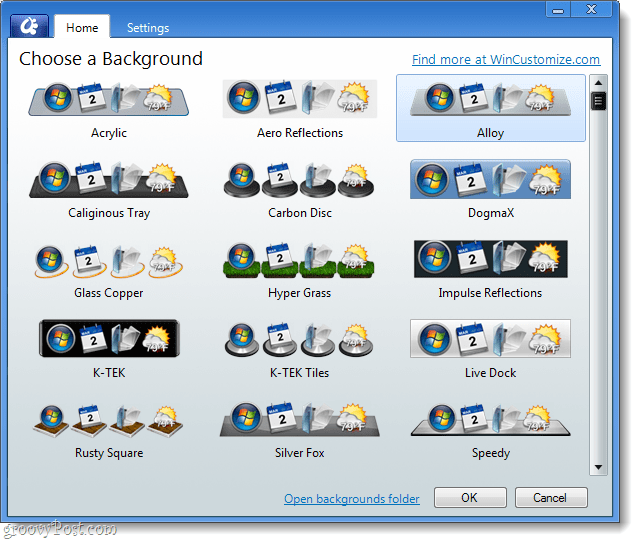
有料版と無料版の正確な違いは何ですか?
Stardockが違いを明確に示しています彼らの公式ダウンロードページで。一般的に、有料機能はどれも実際に必要なものではありません。コア機能のほとんどは無料版に含まれているため、下に何か表示されない限り(または、これを作成したDEVをサポートしたい場合)、無料版で問題ありません。
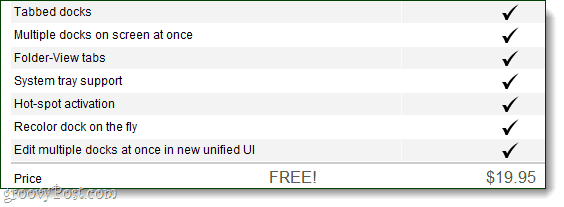
結論
ObjectDockは堅牢なタスクバーの代替であり、私は以前はすべてのWindows 7 PCにインストールしていたRocketDockへのアップグレードであり、現在ObjectDockを使用しているので、RocketDockにすぐには行かないと思います。
ObjectDockダウンロードページ









コメントを残す